Come convertire facilmente un'immagine ISO in MP4 in 5 minuti
Ho copiato tutti i miei film in un'immagine ISO e ora voglio convertire e comprimere queste immagini ISO in MP4 e guardarle sulla mia TV 4K. Userò un desktop come server Plex e passerò a Xbox One per guardarlo sulla mia TV.
Il file immagine ISO del DVD è un file di archivio di un disco ottico. È una copia settore per settore del DVD di origine da uno specifico software di imaging del disco e contiene tutto il contenuto scritto da un disco ottico, inoltre possiede file di grandi dimensioni, quasi le stesse dimensioni del disco DVD originale. Molti dispositivi non possono riprodurre direttamente l'immagine ISO. Qualunque sia la ragione per la quale devi convertire da immagine ISO a MP4, questo tutorial ti insegnerà come trasformare rapidamente e facilmente ISO in MP4 su PC. L'intero processo richiede solo tre passaggi e cinque minuti.
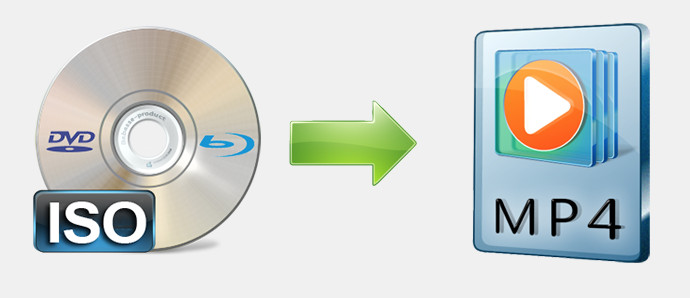
Table of Contents
Parte 1: Perché l'80% degli utenti sceglie di convertire ISO in MP4?
Comprimi le dimensioni del filmato. Un file ISO DVD medio di 90 minuti ha una dimensione di circa 5-7,9 Gigabyte. Mentre dopo aver modificato il file .iso in .mp4 con quasi la stessa alta qualità, la dimensione è di circa 0,8 - 0,9 Gigabyte. Quindi riduce le informazioni sui dati di circa l'80% senza alcuna perdita di qualità in termini di immagine.
Ottieni un accesso più facile per giocare. Inoltre, dato il nostro stile di vita sempre più mobile, speriamo di poterci godere i nostri film preferiti sempre e ovunque. Mentre i file immagine ISO sono spesso di grandi dimensioni e non possono essere riprodotti direttamente sulla maggior parte dei dispositivi mobili. In confronto, l'MP4, uno dei formati video più comunemente utilizzati, può essere riprodotto su quasi tutti i dispositivi mobili e lettori video. Quindi convertire ISO in MP4 con un convertitore ISO superiore è la necessità e la tendenza. Questo è anche il motivo per cui molti utenti scelgono di convertire VIDEO_TS in formato video MP4.
Parte 2: Scarica gratuitamente il miglior convertitore da ISO a MP4 per Windows/Mac
Qui consigliamo vivamente WinX DVD Ripper Platinum. L'intero processo di conversione da ISO a MP4 verrà completato in 5 minuti. L'elevata efficienza di conversione è ottenuta grazie all'accelerazione hardware di livello 3, alla CPU con il suo Super Encode Engine integrato basato su MMX-SSE e 3DNow e alla tecnologia Hyper-threading. Inoltre, il suo motore di alta qualità integrato ti consente di ottenere una qualità quasi originale dopo la conversione.
Inoltre, possiede più di 350 profili per la conversione di immagini ISO in MP4 / AVI / MOV per la riproduzione su dispositivi ed è costruito con una potente tecnologia di decrittografia per (codice regionale DVD, UOP, crittografia CSS, falsi Disney ecc.) Immagini ISO protette da copyright e DVD di film crittografati, anche quei film in DVD Disney con X-project DRM. Ti va di seguire i passaggi dettagliati descritti di seguito per completare il lavoro in pochi clic?
Recensione dell'editore da Download3K: WinX DVD Ripper Platinum è l'esempio perfetto di un discreto software di ripping di DVD che funziona bene sia per utenti avanzati che amatoriali.
Come convertire ISO in MP4 con WinX DVD Ripper Platinum
Passaggio 1: carica il file immagine ISO del DVD
Esegui WinX DVD Ripper Platinum sul tuo computer. Fai clic su "ISO Immagine" e scegli il file immagine ISO che desideri convertire facendo clic su "Sfoglia". Premi "OK" per avviare il caricamento
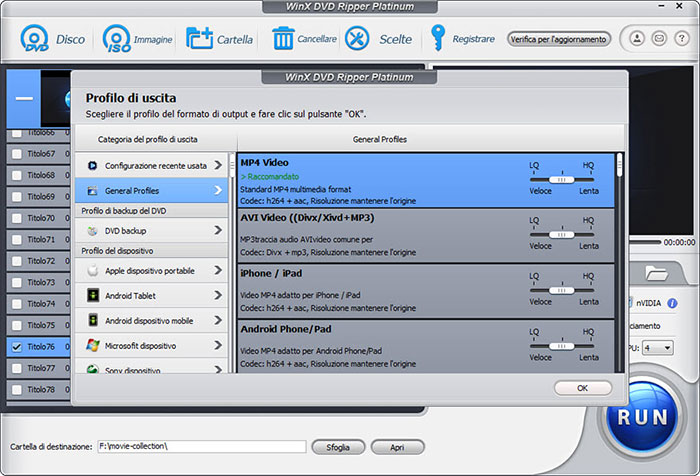
Passaggio 2: scegli il formato di output
Dopo il caricamento, verrà visualizzato il profilo di output. Seleziona il formato di output che desideri, in questa guida scegliamo "MP4 Video" sotto "General Profiles". Fai clic su OK per salvare le impostazioni. Fai clic su "Sfoglia" per specificare una cartella di output sul computer per salvare i file di output. Oppure fai clic su "apri" per utilizzare l'opzione predefinita.
Passaggio 3: avvia la conversione
Dopo aver completato i passaggi precedenti, fai clic sul pulsante "RUN" per avviare la conversione da ISO a MP4. Al termine della conversione, potrai goderti il file MP4 di alta qualità.
Suggerimenti: nel passaggio 2, puoi anche scegliere il formato MP4 specifico per il tuo dispositivo, come il formato MP4 per iPhone in "Apple dispositivo portablile" o il formato MP4 per "Samsung cellulare video " in "Android dispositivo mobile".
I passaggi precedenti possono essere applicati anche alla conversione di DVD in formato video digitale MP4..
Conclusione
Come vedi, con pochi clic, il processo di conversione da ISO a MP4 viene completato. Ora puoi ottenere file di dimensioni inferiori e un controllo della riproduzione più comodo sui tuoi file di film.
Parte 3: Domande frequenti sulla conversione da ISO a MP4
1. VLC può convertire il formato ISO in MP4?
Sì. VLC supporta la conversione di file immagine ISO in formato MP4. Per convertire ISO in MP4 in VLC, fai clic su Media > Converti/Salva, scegli il file immagine ISO che desideri convertire, fai clic sul pulsante Converti/Salva, fai clic sul menu a cascata Profilo, seleziona Video - H.264 + MP3 (MP4), fare clic sul pulsante Sfoglia per scegliere una posizione, fare clic su Salva e fare clic sul pulsante Avvia per avviare la conversione dell'immagine ISO in formato video MP4.
2. HandBrake può convertire ISO in formato MP4?
Sì, HandBrake può convertire ISO in MP4 e MKV su Windows, Mac e Linux. Bene, come convertire ISO in MP4 con HandBrake?
Passo 1. Aprire HandBrake. In Selezione sorgente, fai clic su File per aprire il file ISO del DVD che devi convertire in MP4.
Passo 2. Specifica il titolo e il capitolo che vuoi convertire.
Passo 3. Specifica un preset di output e scegli MP4 come formato contenitore.
Passo 4. Fare clic sul pulsante Sfoglia per selezionare la cartella di destinazione e assegnare un nome al file.
Passo 5. Fare clic sul pulsante verde Avvia codifica per iniziare a convertire ISO in MP4 con HandBrake.
3. Come convertire ISO in MP4 su Mac?
WinX DVD Ripper Platinum ha una versione per Mac che ti consente di convertire file immagine ISO DVD in MP4 su qualsiasi Mac OS. Puoi seguire la guida nella nostra Parte 2: fare clic sull'immagine ISO per selezionare il file ISO di destinazione -> selezionare MP4 nel profilo di output -> fare clic su ESEGUI per iniziare la conversione.
4. Possiamo convertire ISO in MP4 online?
file-converter-online.com pubblicizza che può convertire ISO in MP4 online senza installazione. Come fare?
- Passo 1. Scegli il file dal tuo computer, Dropbox o Google Drive.
- Passo 2. Seleziona il tipo di file di destinazione.
- Passo 3. Premi il pulsante Avvia conversione. Quindi, caricherà il tuo file ISO e lo convertirà in MP4.
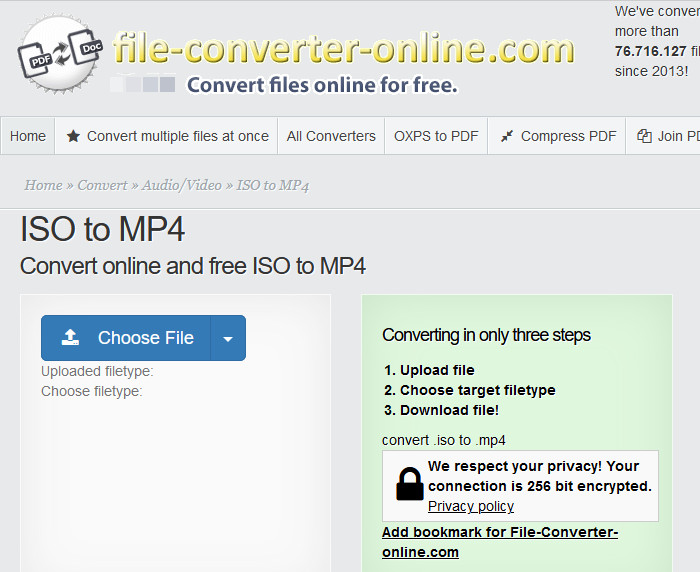
Prima di provare questo procedimento, devi sapere che lo strumento online non può funzionare velocemente come il software basato su desktop. Richiedendo una connessione a Internet, funziona molto lentamente nel caricamento e nella conversione.
5. Esiste un convertitore gratuito da ISO a MP4 senza filigrana?
Si esiste. WinX DVD Ripper gratuito è un convertitore gratuito da ISO a MP4 e non aggiungerà alcun tipo di filigrana al file risultante.
Quanto tempo ci vuole per convertire ISO in MP4? Dipende dal convertitore da ISO a MP4 che usi. Alcuni funzionano velocemente, mentre altri sono lenti. WinX DVD Ripper può convertire l'immagine ISO in MP4 in pochi minuti, mentre alcuni strumenti potrebbero richiedere molto più tempo, forse ore.
6. VLC può riprodurre file immagine ISO?
Sì. VLC Media Play può leggere e riprodurre file immagine ISO. VLC utilizza libcdio per leggere i file di immagine .iso in modo che gli utenti possano riprodurre i file ISO su un'immagine del disco. Anche se il tuo sistema operativo (Windows o macOS) non può funzionare direttamente con i file immagine ISO, VLC può leggere e riprodurre immagini .iso. Molti lettori video supportano i file immagine ISO, come 5KPlayer, SMPlayer, KMPlayer, VSO Media Player e altri.
7. Che cos'è il formato video ISO?
[1] Immagine ISO[wiki]: un'immagine ISO è un file di archivio di un disco ottico, un tipo di immagine del disco composta dai contenuti dei dati di ogni settore scritto su un disco ottico, incluso il file system del disco ottico. I file immagine ISO sono file non compressi e l'immagine ISO non utilizza un particolare formato contenitore. L'immagine ISO è una copia settore per settore dei dati su un disco. L'immagine ISO contiene tutti i contenuti scritti da un disco ottico e possiede file di grandi dimensioni, quasi le stesse dimensioni del file del disco DVD originale. I file di immagine ISO utilizzano comunemente l'estensione di file .iso e l'estensione .img viene utilizzata anche su alcuni file di immagine ISO.
















